作成日
:2022.11.02



![]() 2025.10.19 09:27
2025.10.19 09:27
XMTrading(エックスエムトレーディング)は、最大1,000倍のレバレッジでトレードができ、日本語のサポートや情報サービスも利用できる、大手海外FXブローカーです。サポートの手厚さや使いやすさから日本でも人気のブローカーであり、口座開設や入金によるボーナスも豊富という特徴を持っています。
またXMTradingは2022年10月に、スプレッドが非常に狭い「KIWAMI極口座」をリリースしました。入金ボーナス・取引ボーナスを受け取りたいならスタンダード口座、スプレッドの狭さを求めるならKIWAMI極口座、といった使い分けも可能となっています。
今回は、国内でも人気が高いXMTradingの口座開設方法と、プロフィール認証方法を解説します。
XMTrading(エックスエムトレーディング)で取引を開始するためには、リアル口座の開設と本人確認を含めたプロフィール認証という、2つの手続きを行う必要があります。
| 手続き | 有効になる機能 | 必要なもの |
|---|---|---|
| リアル口座の開設 | XMTradingへのログイン | メールアドレス |
| プロフィール認証 | 新規口座開設ボーナスの受け取りや入金、取引を含めた全ての機能 |
電話番号
本人確認書類
住所確認書類
|
リアル口座の開設
| 有効になる機能 | 必要なもの |
|---|---|
| XMTradingへのログイン |
・メールアドレス
・電話番号
|
本人確認による口座有効化
| 有効になる機能 | 必要なもの |
|---|---|
| 新規口座開設ボーナスの受け取りや出金を含めた全ての機能 |
・本人確認書類
・住所確認書類
|
リアル口座の開設は、メールアドレスを使って5分ほどで完了します。ただしリアル口座の開設をしただけでは入金や取引はできません。本人確認を含めたプロフィール認証を完了することで、入金や取引、出金を含めたXMTradingの全機能を利用できます。
XMTradingでは、新規口座開設者を対象とした取引ボーナスが配布されています。取引ボーナスは取引に限定して使えるXMTrading内の資金で、これを利用すれば入金を行わなくても取引を始めることが可能です。取引ボーナスを受け取るには、本人確認によるプロフィール認証を済ませる必要があります。
ただし、取引ボーナスは現金として出金することができず、出金を行った場合は出金額に応じて取引ボーナスが一部消失するため要注意です。例えば、残高と未確定損益の総額に対して50%の資金を出金した場合は、ボーナスも50%だけ消失します。
XMTrading(エックスエムトレーディング)で取引を開始するまでの手順を解説します。
1つ目の手続きは口座開設、2つ目の手続きはプロフィール認証です。
まずはメールアドレスを使ってXMTradingの口座開設手続きを進めます。デモ口座を利用するためにもこちらの口座開設手続きが必要です。
XMTradingのリアル口座開設画面にアクセスします。
リアル口座の開設に必要なメールアドレスやパスワードを入力し、「登録」をクリックします。
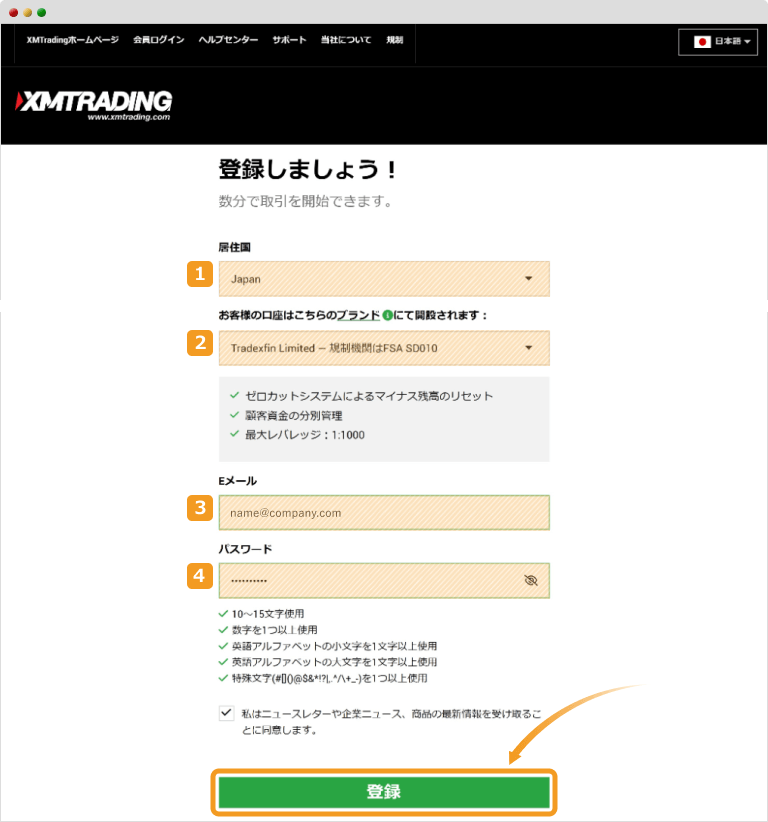
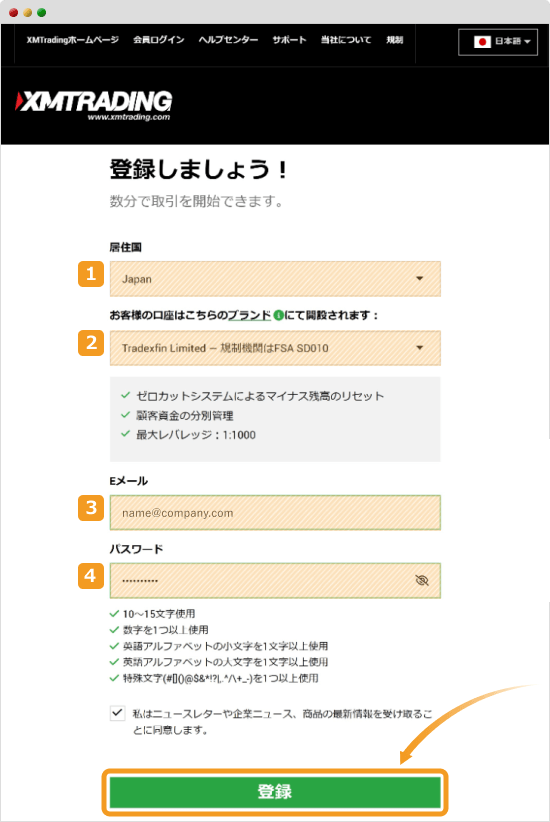
|
番号 |
項目名 |
説明 |
|---|---|---|
|
1 |
居住国 |
居住国を選択します。 |
|
2 |
ブランド |
「Tradexfin Limited」または「Fintrade Limited」を選択します。(どちらを選択してもサービスに違いはありません。) |
|
3 |
Eメール |
メールアドレスを入力します。 |
|
4 |
パスワード |
パスワードを入力します。 |
登録したメールアドレス宛てにXMTradingからメールが届くので、メールに記載されている「Eメールを認証する」をクリックします。
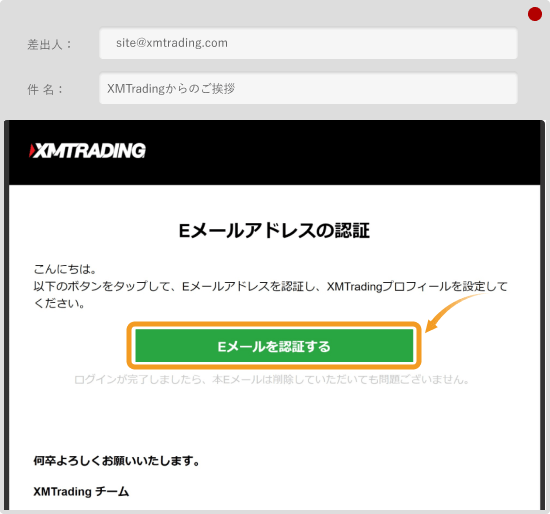
XMTradingのログイン画面へ移動するので、登録したメールアドレスとパスワードを入力して「ログイン」をクリックします。
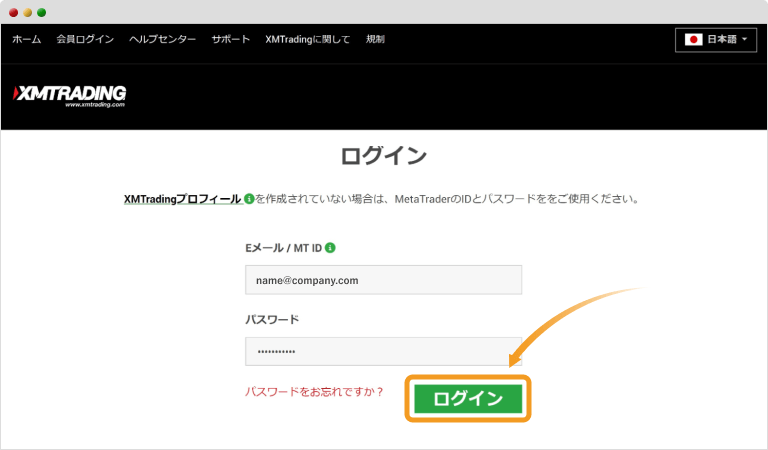
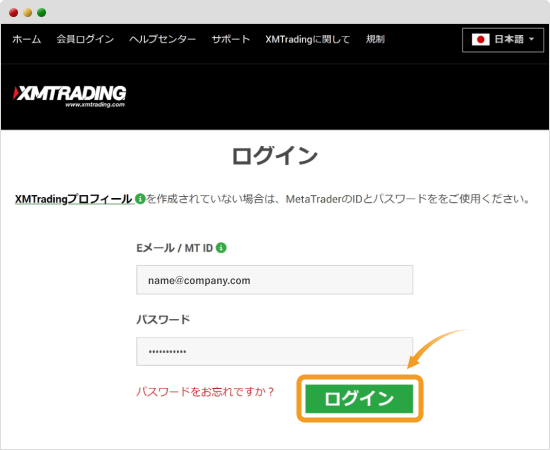
するとリアル口座が自動開設されていることが、ページ下部の「マイアカウントの概要」から確認できます。
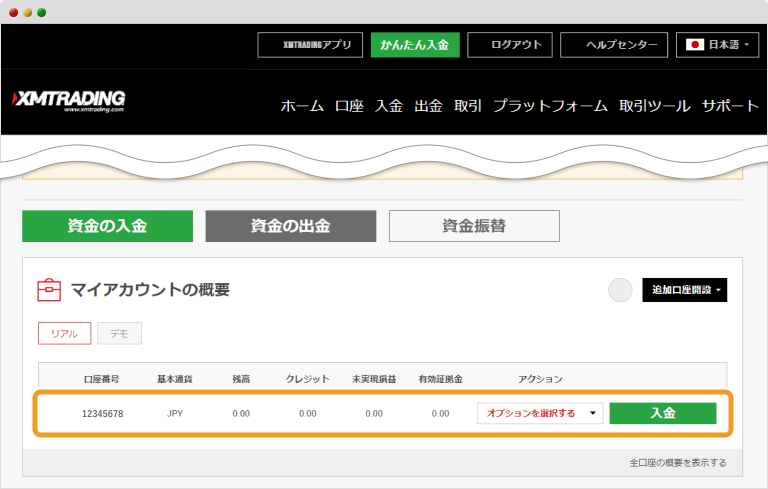
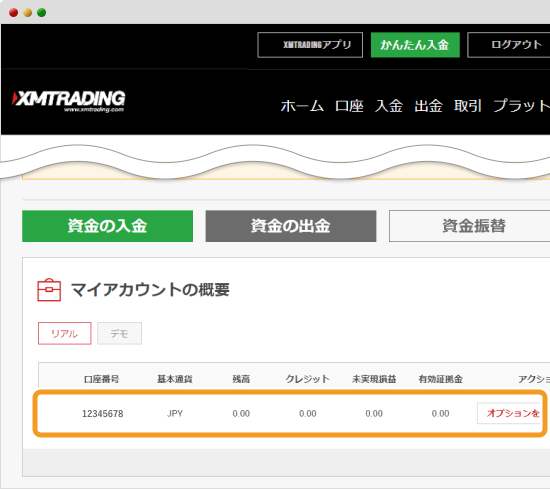
自動で開設される口座のスペックは以下となっています。
ただしこの口座を使って実際に取引を始めたり、他の口座タイプを追加開設したりする際には、プロフィール登録が必要になります。
XMTradingのリアル口座で取引を行っていくために、プロフィール認証をしていきます。入金や取引だけでなく、口座開設ボーナスを受け取るためにもプロフィール認証を完了させる必要があります。
プロフィール認証とは、XMTradingが新しく導入したプロフィール機能への登録手続きです。プロフィール機能が導入されたことで、複数の口座を一括で管理できるようになりました。
プロフィール認証をする際には、提出する本人確認書類や住所確認書類と、同じ内容の個人情報を入力する必要があります。手元にそれらの書類を用意し、入力に間違いが無いよう進めることが重要です。
XMTradingの会員ページにログインします。
マイページ上部にある「プロフィールを認証する」をクリックします。
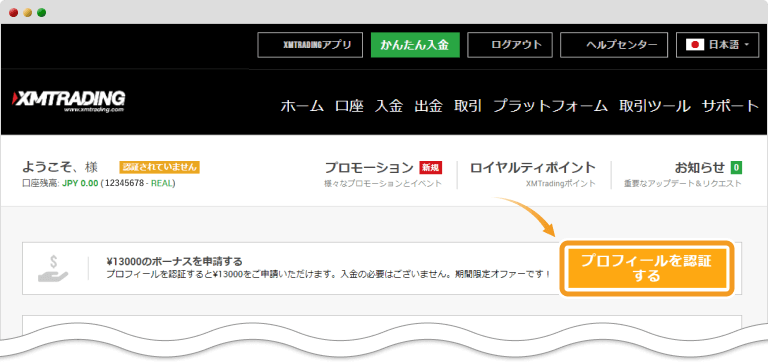
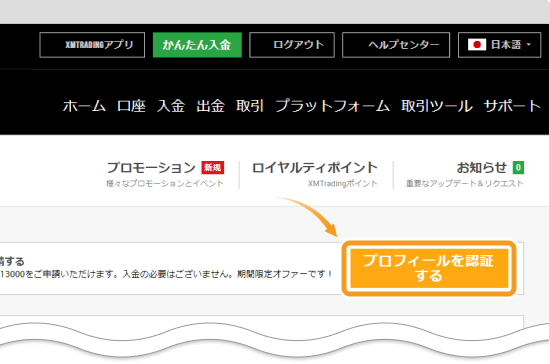
プロフィールの登録に必要な個人情報を入力して、「続行する」をクリックします。
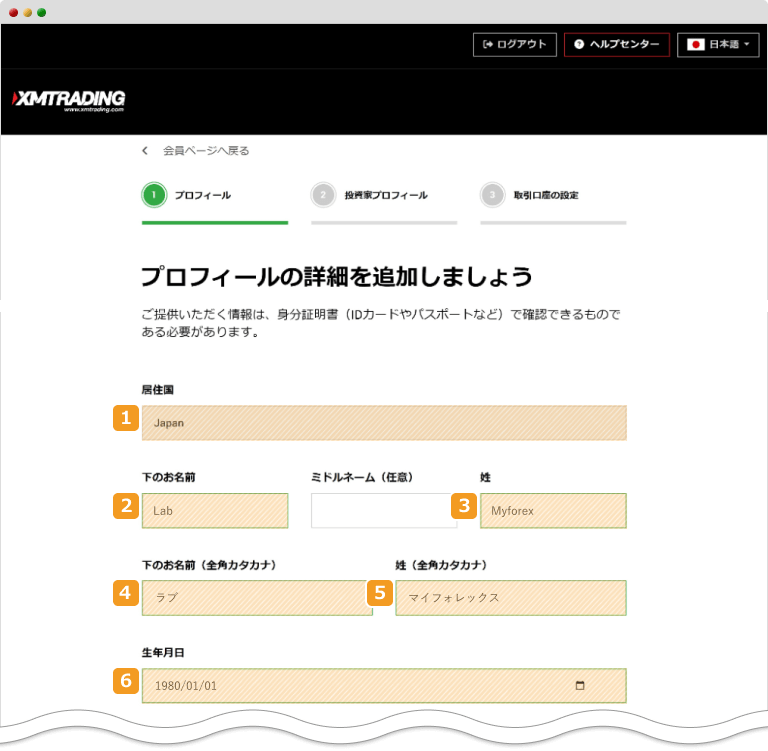
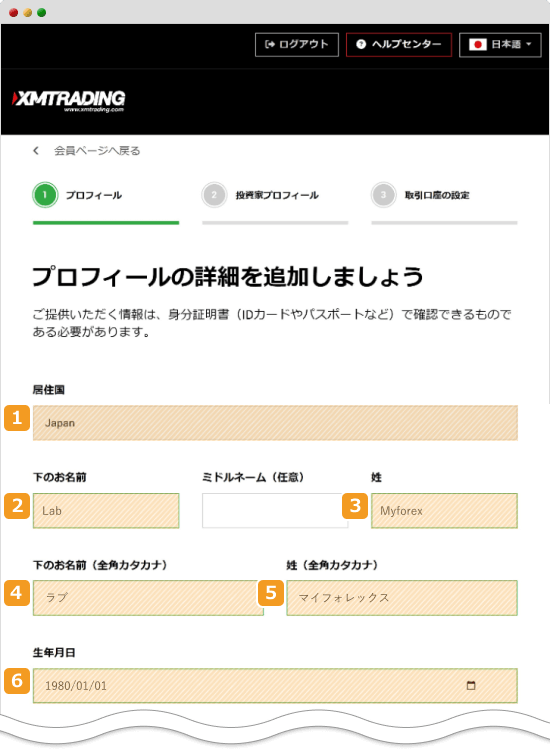
|
番号 |
項目名 |
説明 |
|---|---|---|
|
1 |
名 |
名前を入力します。(アルファベット) |
|
2 |
ミドルネーム |
ミドルネームがあれば入力します。(アルファベット) |
|
3 |
姓 |
苗字を入力します。(アルファベット) |
|
4 |
下のお名前 (全角カタカナ) |
名前を全角カナで入力します。 |
|
5 |
姓 (全角カタカナ) |
苗字を全角カナで入力します。 |
|
6 |
生年月日 |
生年月日を入力します。 |
|
7 |
出生地 |
出生地を選択します。 |
|
8 |
電話番号 |
電話番号を入力します。 |
住所情報の入力を行います。入力が完了したら「続行する」をクリックします。
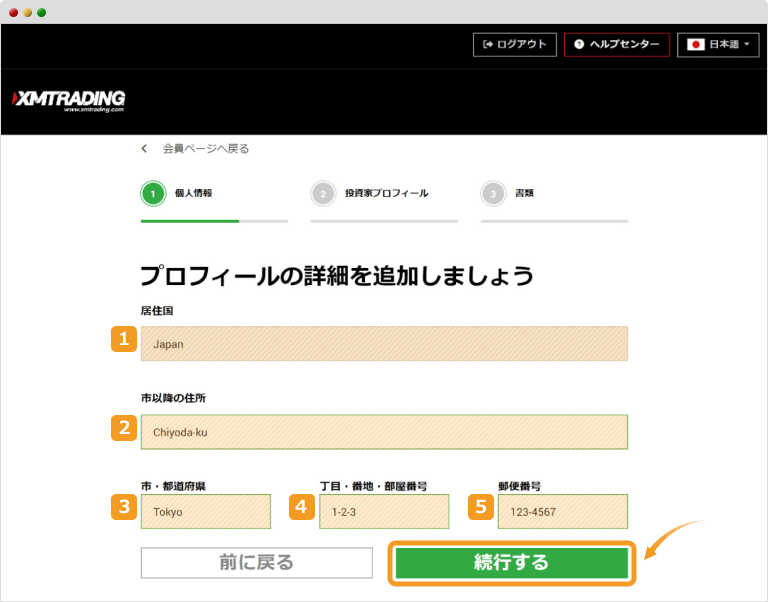
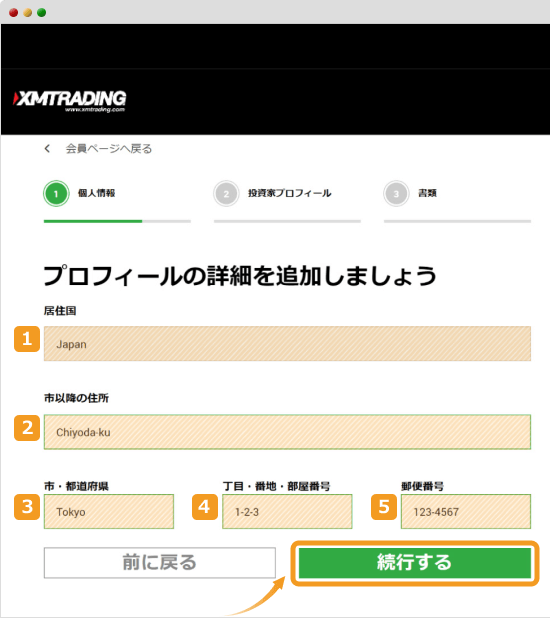
|
番号 |
項目名 |
説明 |
|---|---|---|
|
1 |
居住国 |
デフォルトで「Japan」が選択されています。 |
|
2 |
市以降の住所 |
市以降の住所を入力します。(アルファベット) |
|
3 |
市・都道府県 |
市・都道府県名を入力します。(アルファベット) |
|
4 |
丁目・番地・部屋番号 |
残りの住所情報を入力します。(アルファベット) |
|
5 |
郵便番号 |
郵便番号を入力します。 |
残りの必要項目の選択、入力が完了すれば、個人情報の入力は完了です。「財務状況を追加する」をクリックします。
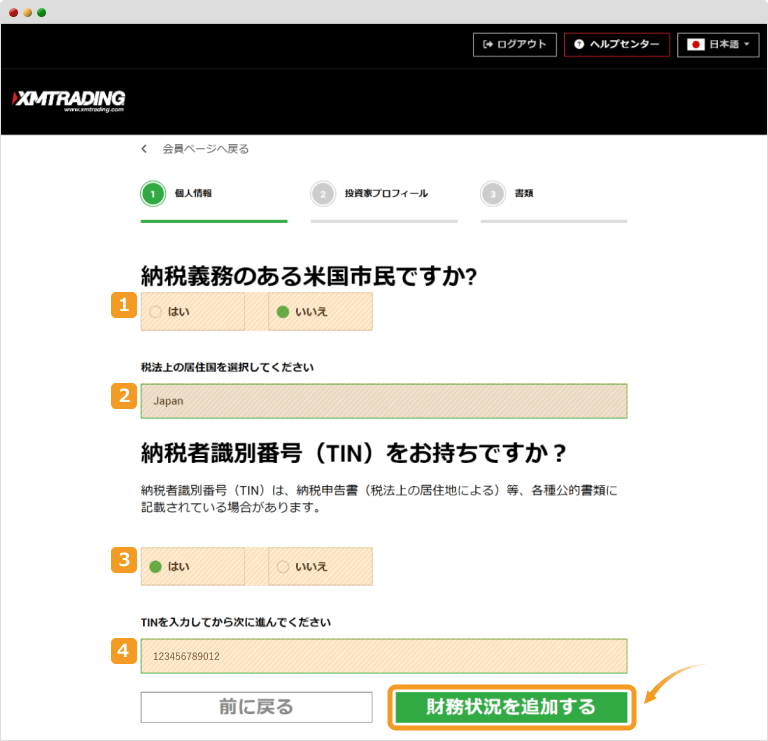
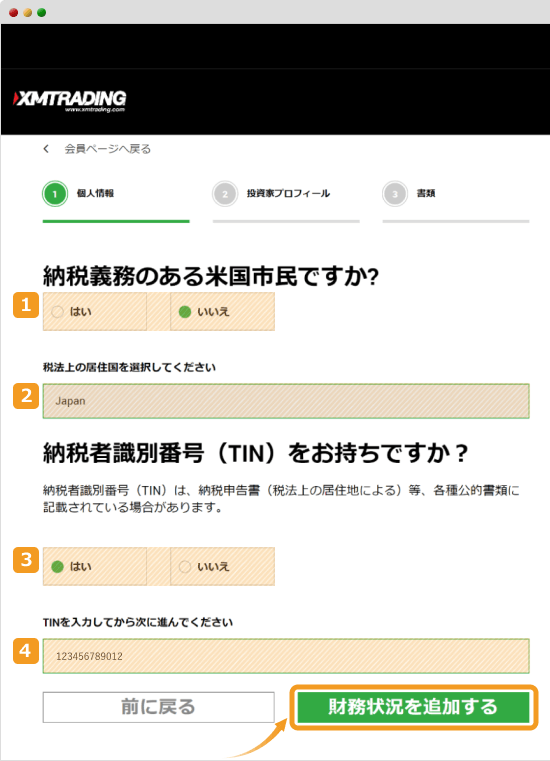
|
番号 |
項目名 |
説明 |
|---|---|---|
|
1 |
納税義務~ |
デフォルトで「いいえ」が選択されています。 |
|
2 |
税法上の居住~ |
デフォルトで「Japan」が選択されています。 |
|
3 |
納税者識別番号~ |
マイナンバーを持っている場合は「はい」を選択します。 |
|
4 |
TINを入力~ |
マイナンバーの入力または、マイナンバーを取得していない理由を選択します。 |
投資額や取引の目的などの財務状況を登録し、「続行する」を選択します。
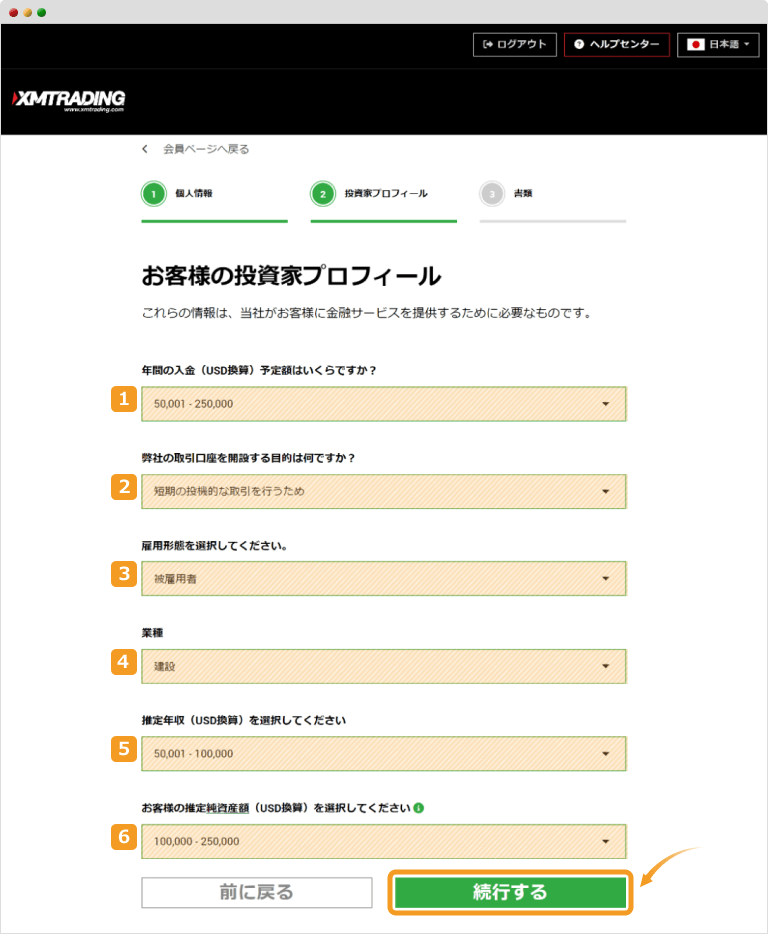
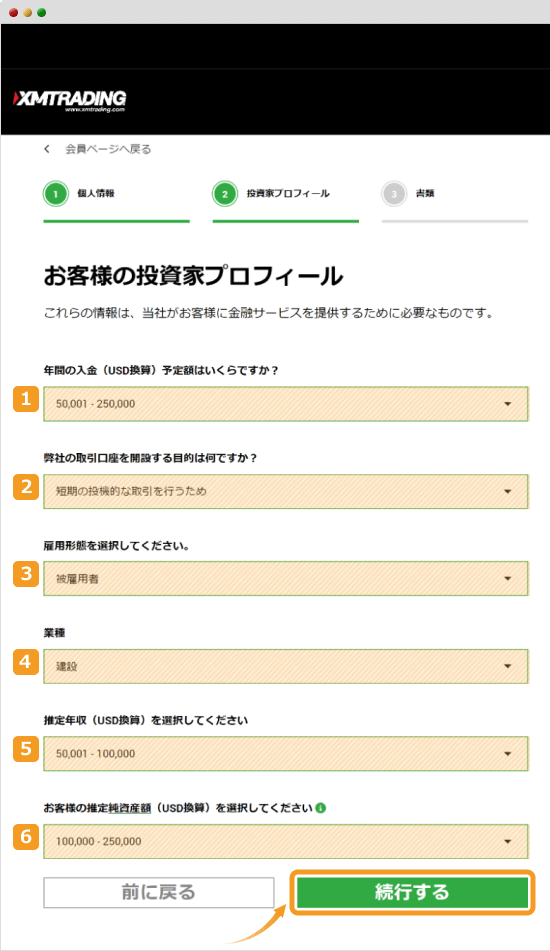
|
番号 |
項目名 |
説明 |
|---|---|---|
|
1 |
年間の入金~ |
年間の入金予定額(USD)を選択します。 |
|
2 |
弊社の取引口座~ |
取引の目的を選択します。 |
|
3 |
雇用形態 |
就業状況を選択します。 |
|
4 |
業種 |
業種を選択します。 |
|
5 |
推定年収~ |
推定年収(USD)を選択します。 |
|
6 |
お客様の推定~ |
推定の純資産(USD)を選択します。 |
身分証明書と住所確認書を提出します。XMTradingで提出できる書類は以下の通りです。
| 項目 | 提出可能書類 | 説明 |
|---|---|---|
| 身分証明書 | パスポート、運転免許証、マイナンバーカード、他公的機関発行の身分証明書 | 本人の氏名に加えて発行日または有効期限が明記されている書類 |
| 住所確認書 | 住民票、健康保険証、公共料金の請求書(電気、ガス、水道、電話など)、銀行口座・ クレジットカードの利用明細書 | 住所・本人の氏名・発行日が明記されている書類(発行より過去3か月以内) |
身分証明書
| 提出可能書類 | パスポート、運転免許証、マイナンバーカード、他公的機関発行の身分証明書 |
|---|---|
| 説明 | 本人の氏名に加えて発行日または有効期限が明記されている書類 |
住所確認書
| 提出可能書類 | 住民票、健康保険証、公共料金の請求書(電気、ガス、水道、電話など)、銀行口座・ クレジットカードの利用明細書 |
|---|---|
| 説明 | 住所・本人の氏名・発行日が明記されている書類(発行より過去3か月以内) |
健康保険証を住所確認書類として使用することが一時的に不可になっていましたが、利用が再開されました。
それぞれの欄にある「参照」ボタンをクリックして画像を選択します。スマートフォンのカメラなどで撮影した画像データを取り込んだものなどが選択可能です。画像の選択が完了したら、「書類をアップロードする」ボタンをクリックします。
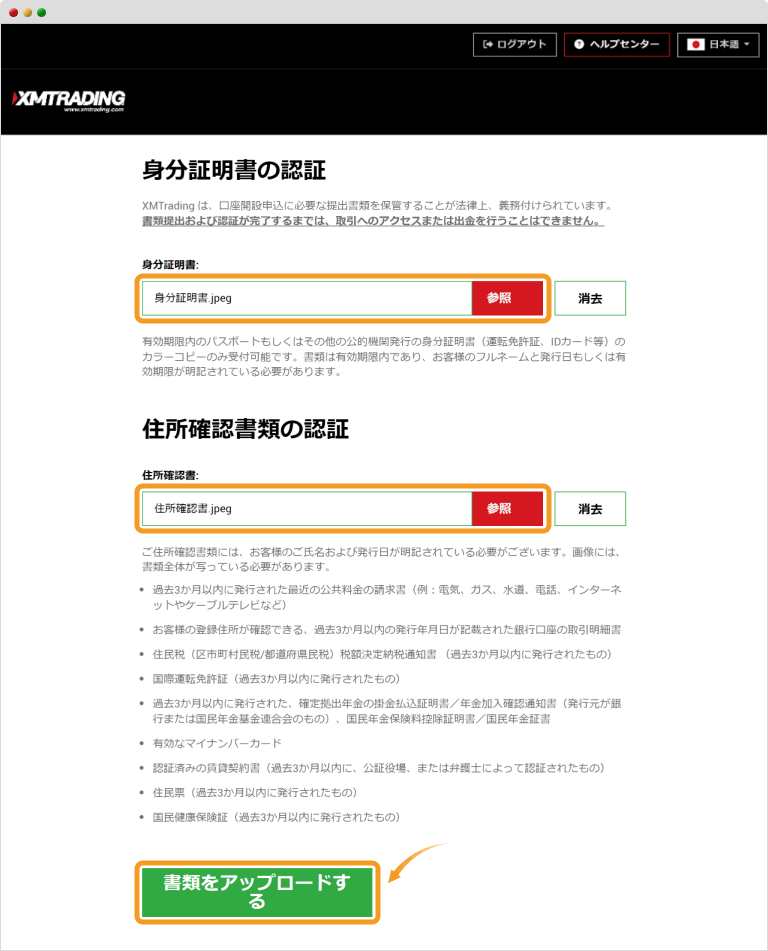
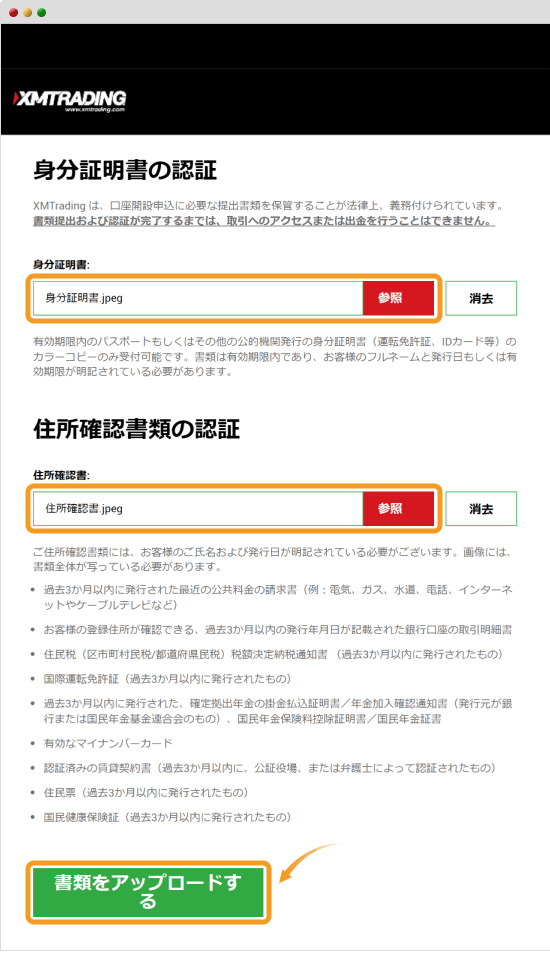
本人確認書類の提出が無事に完了すると、下記の画面が表示されます。このあとXMTradingの審査が完了すると、全ての機能が使えるようになります。
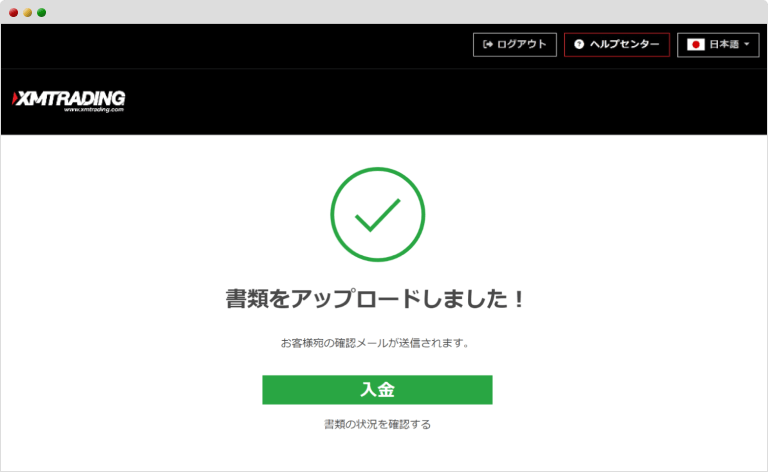
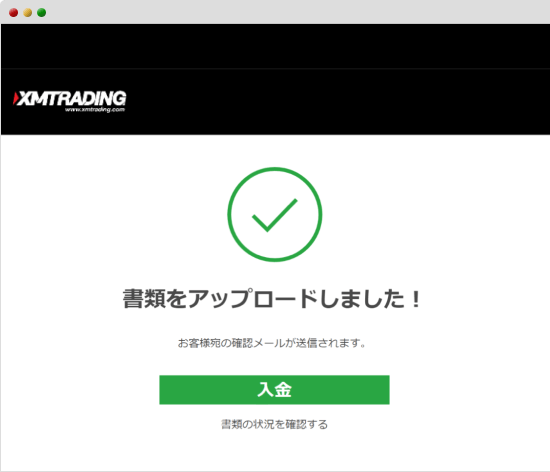
XMTrading(エックスエムトレーディング)では、1アカウントにつき最大7つの口座を追加で開設できます。追加口座を開設することで、XMTradingで提供されている様々な口座タイプを、トレードスタイルや相場の状況に合わせて使い分けることが可能です。
下のリンクからXMTradingの公式ページへアクセスします。
ページ上部の「会員ログイン」をクリックして、マイページへアクセスします。
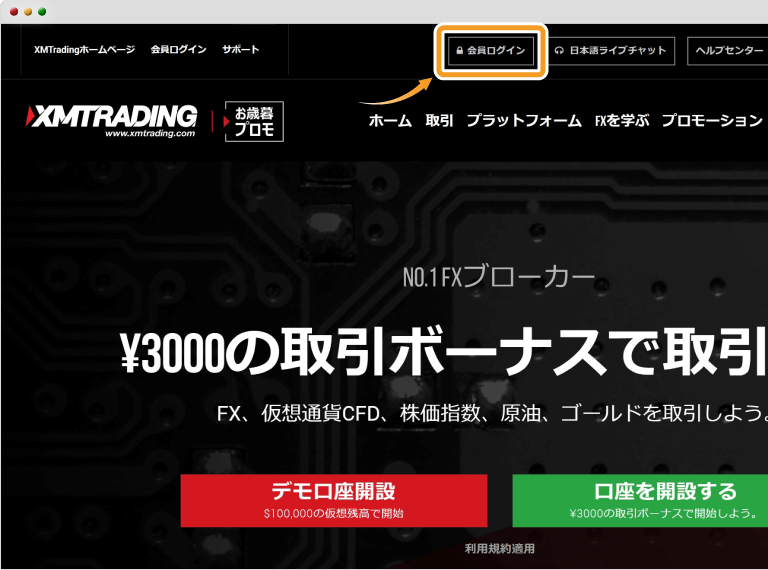
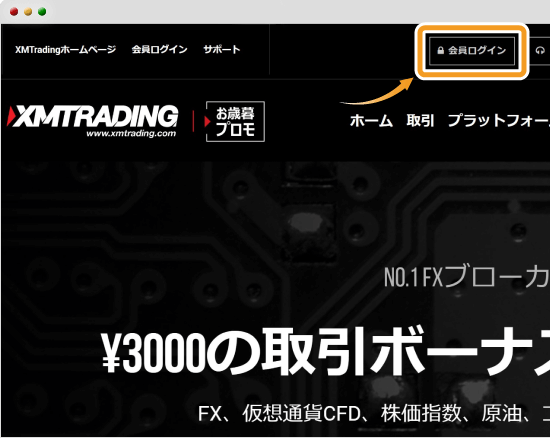
会員ページの下部より「追加口座開設」をクリックします。
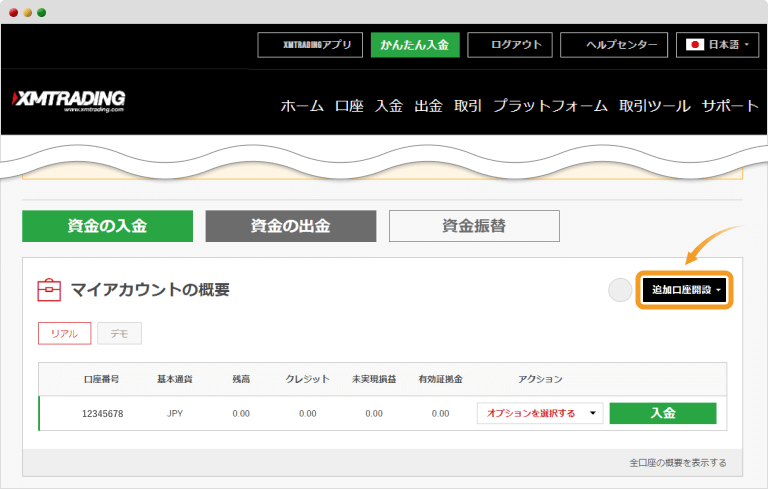
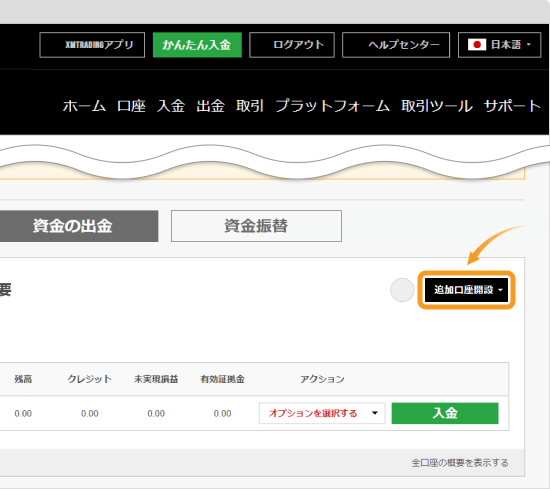
追加口座申請画面より、追加口座に関する詳細を入力します。
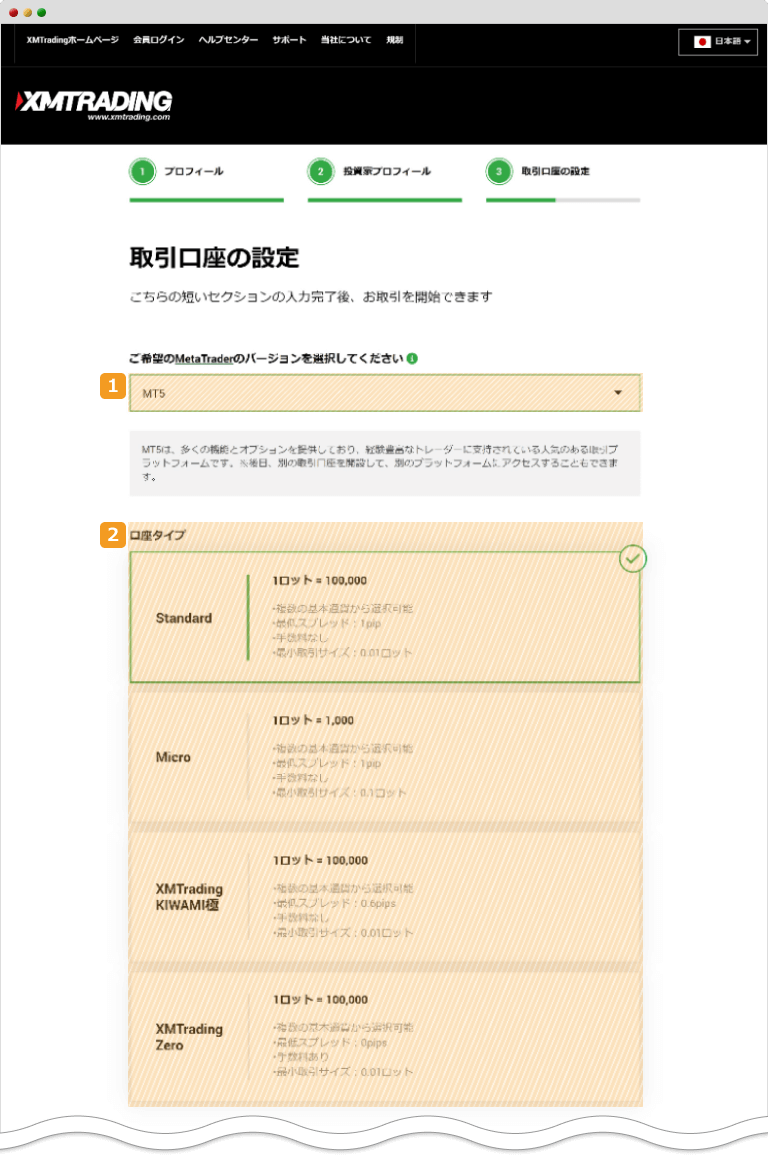
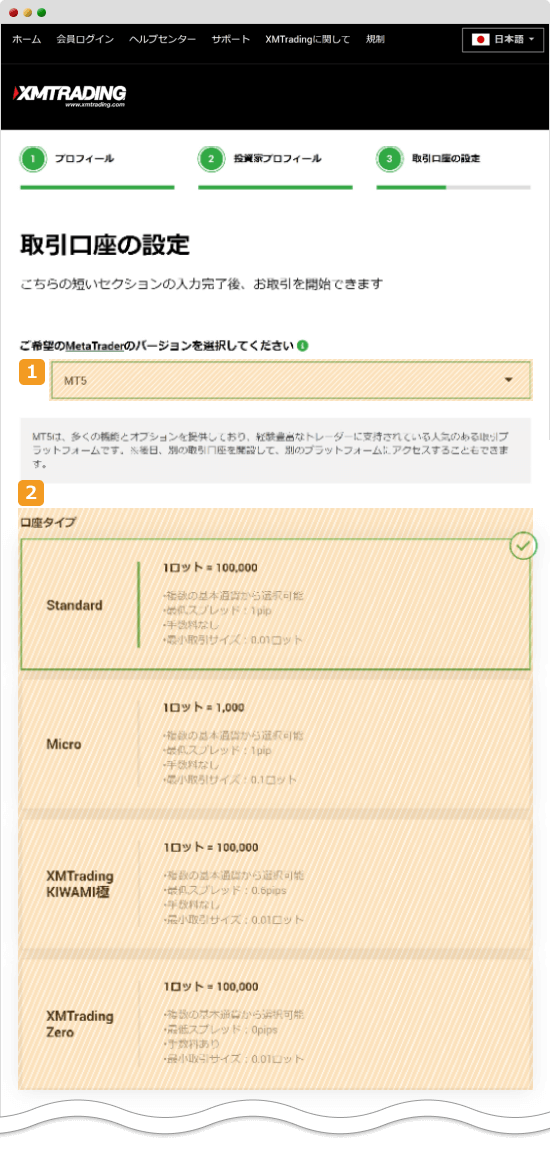
|
番号 |
項目名 |
説明 |
|---|---|---|
|
1 |
ご希望のMetaTraderの~ |
MT4とMT5から、使用するプラットフォームを選択します。 |
|
2 |
口座タイプ |
使用する口座のタイプを選択します。 |
XMの口座タイプとしては、全てのボーナスが受け取れるスタンダード口座と、入金ボーナスが受け取れない代わりにスプレッドの狭いKIWAMI極口座があり、どちらも人気の口座タイプです。ゼロ口座は、KIWAMI極口座が提供される前から存在したスプレッドの狭い口座タイプですが、取引コスト(スプレッド+取引手数料)が割高だったため、あまり利用されていません。
引き続きレバレッジなど追加口座に関する情報を選択していきます。入力が完了したら「続行する」を選択します。
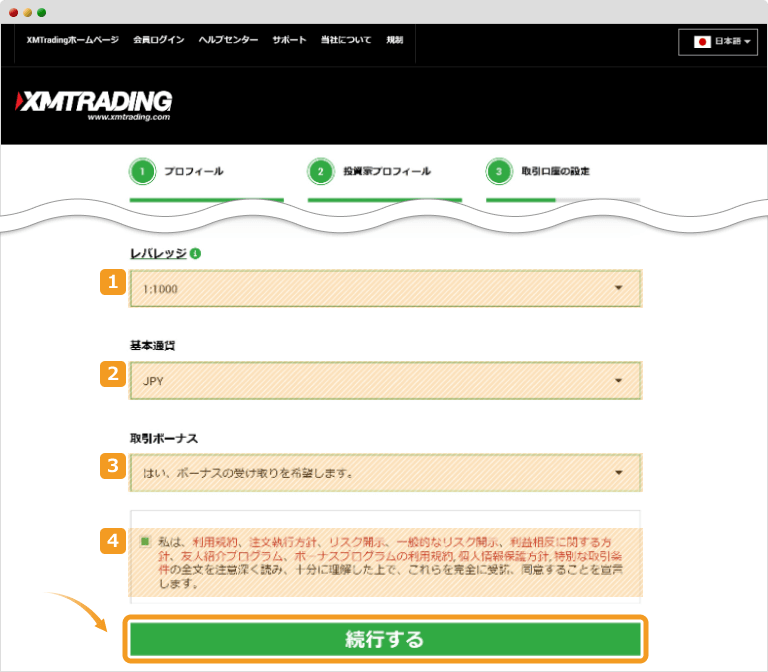
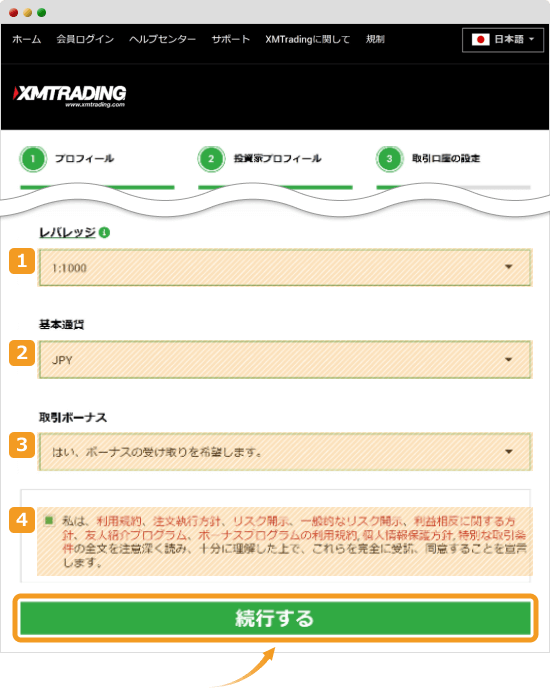
|
番号 |
項目名 |
説明 |
|---|---|---|
|
1 |
レバレッジ |
口座で使用するレバレッジを選択します。 |
|
2 |
基本通貨 |
口座の基本通貨を選択します。 |
|
3 |
取引ボーナス |
口座ボーナスを受け取るかどうか選択します。 |
|
4 |
私は、利用規約~ |
利用規約に同意したら、チェックマークをいれます。 |
口座パスワードを設定し、「完了」をクリックします。
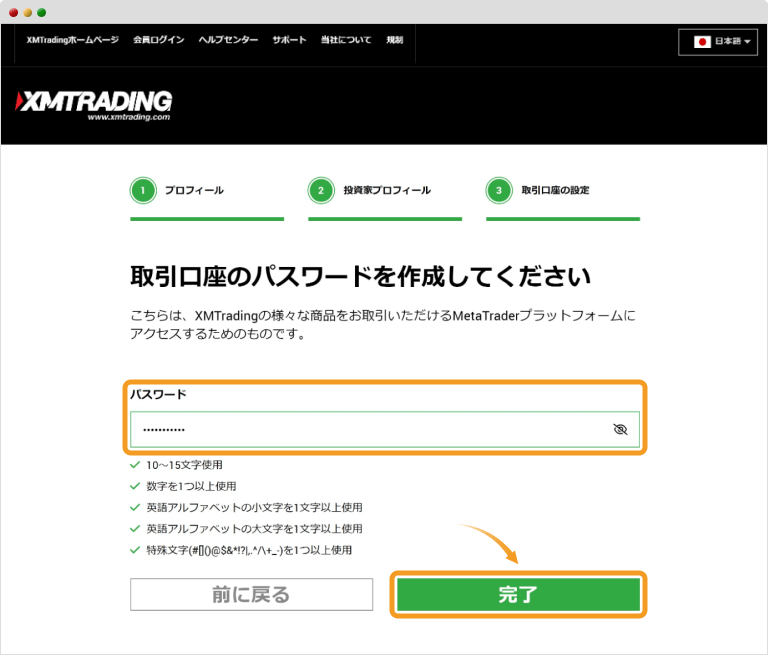
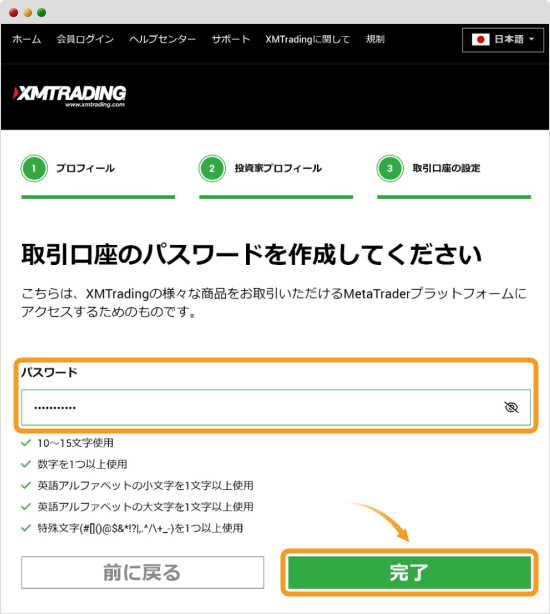
「追加のリアル口座を開設ご開設いただきありがとうございます!」と表示されたら、追加口座の開設は完了です。
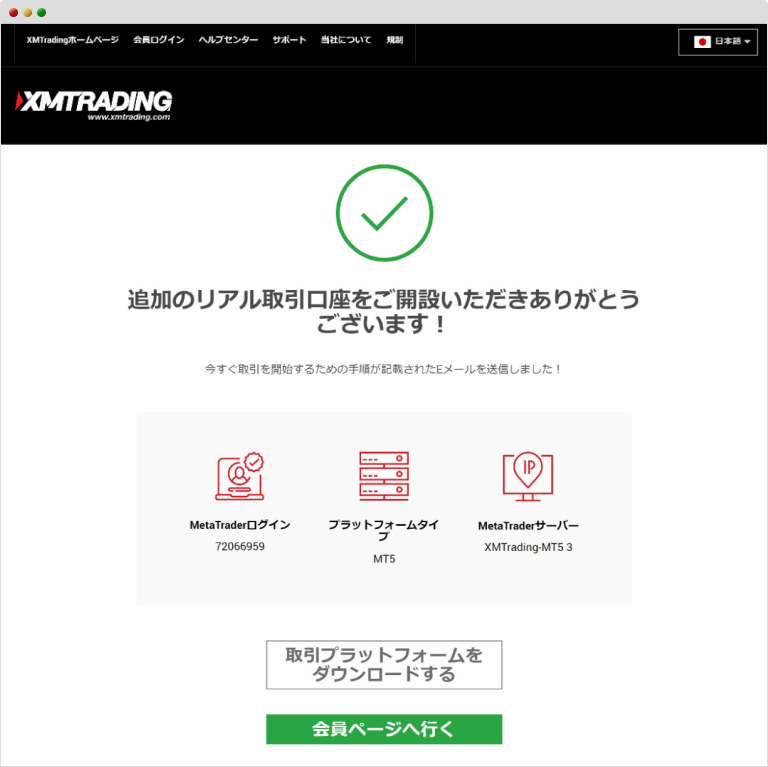
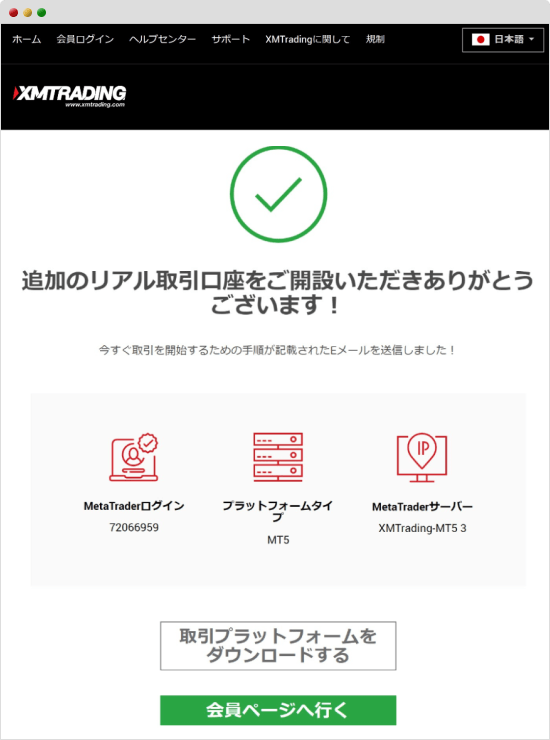
口座開設手続きが完了すると、メールアドレス宛てに口座情報が送付されるので確認しましょう。
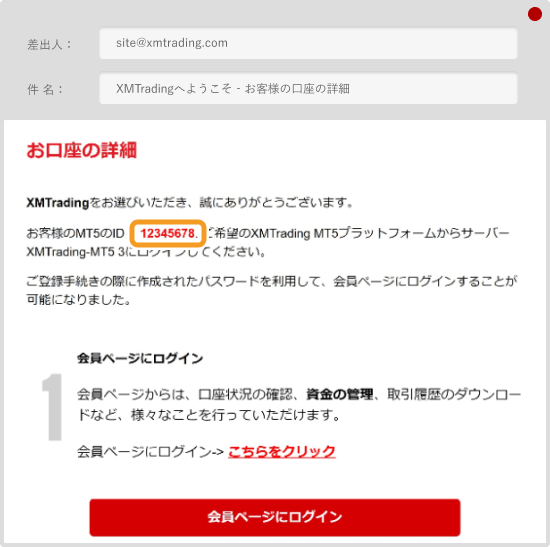
XMTrading(エックスエムトレーディング)は、最大1,000倍のレバレッジと豪華なボーナス制度を提供する海外FXブローカーです。日本語でのサポートやサービスが充実しており、国内でも非常に人気があるブローカーの一つです。
| 口座タイプ |
マイクロ口座
スタンダード口座
ゼロ口座
KIWAMI極口座
|
|---|---|
| レバレッジ | 最大1000倍 |
| 取引ツール |
MetaTrader4(MT4)
MetaTrader5(MT5)
|
| 取引可能時間 |
【夏時間】(月曜)午前6時05分~(土曜)午前5時50分(日本時間)
【冬時間】(月曜)午前7時05分~(土曜)午前6時50分(日本時間)
仮想通貨CFD:週7日24時間
|
| 取扱銘柄 |
【FX/通貨ペア】:55
【CFD/貴金属】:5(*1)
【CFD/株価指数】:29(*1)
【CFD/エネルギー】:8(*1)
【CFD/仮想通貨】:60(*1)
【CFD/コモディティ】:8
【CFD/株式】:1300
|
| サポート | 日本語対応オンラインサポート:平日5日24時間 |
(*1) 各口座で取引できる銘柄の詳細は下記ページをご参照ください。
なお、上記は2024年3月21日時点の情報です。
取引ツールはMT4だけでなくMT5にも対応しており、豊富なインディケータを用いたテクニカル分析を行うことが可能です。口座開設時に15,000円の取引ボーナスがもらえるほか、100%の入金ボーナスも用意されており、少額からでもボーナスを活用した取引が行えるブローカーとなっています。
取り扱い銘柄に関しては、FXだけではなく貴金属や株価指数、エネルギーや仮想通貨(暗号資産)、コモディティのCFDも取り扱っており、多様な銘柄で取引を行うことが可能です。また新たに1,300銘柄の株式CFD商品を追加するなど、XMTradingはCFD取引にも力を入れています。
![]()
作成日
:2022.11.02
![]()
最終更新
:2025.10.19

短期が中心のトレーダーや中長期が中心のトレーダー、元プロップトレーダー、インジケーターやEAの自作を行うエンジニアなどが在籍。資金を溶かした失敗や専業トレーダーに転身した経験など、実体験も踏まえてコンテンツを制作している。
ご覧いただきありがとうございます。Myforexでは、記事に関するご意見・ご感想をお待ちしています。
また、海外FX・仮想通貨の経験が豊富なライター様も随時募集しております。
お問い合わせ先 [email protected]

Titan FXとXMTradingのポイントプログラムはどちらがお得?
![]() 2026.01.05 19:00
2026.01.05 19:00

bitwallet利用で国内銀行口座が凍結?将来的に出金できなくなるリスクあり
![]() 2025.12.29 19:00
2025.12.29 19:00

Bybitが日本向けサービス終了を発表!日本撤退で海外FXユーザーにも影響大か?
![]() 2025.12.24 19:00
2025.12.24 19:00

【話題】XMTradingが完全終了?利用者がいま押さえるべきポイントとは
![]() 2025.12.23 19:00
2025.12.23 19:00

USDC対応状況を徹底比較!ERC20・BEP20・SPLが使える海外FX業者まとめ
![]() 2025.12.22 19:00
2025.12.22 19:00

XMTradingがロイヤルティプログラムを改悪?ステータスが下がったユーザーも
![]() 2025.12.16 19:00
2025.12.16 19:00
免責事項:Disclaimer
当サイトの、各コンテンツに掲載の内容は、情報の提供のみを目的としており、投資に関する何らかの勧誘を意図するものではありません。
これらの情報は、当社が独自に収集し、可能な限り正確な情報を元に配信しておりますが、その内容および情報の正確性、完全性または適時性について、当社は保証を行うものでも責任を持つものでもありません。投資にあたっての最終判断は、お客様ご自身でなさるようお願いいたします。
本コンテンツは、当社が独自に制作し当サイトに掲載しているものであり、掲載内容の一部または、全部の無断転用は禁止しております。掲載記事を二次利用する場合は、必ず当社までご連絡ください。
Myforexでは、このウェブサイトの機能向上とお客様の利便性を高めるためにクッキー使用しています。本ウェブサイトでは、当社だけではなく、お客様のご利用状況を追跡する事を目的とした第三者(広告主・ログ解析業者等)によるクッキーも含まれる可能性があります。 クッキーポリシー